Иногда в ходе инсталляции всевозможных программ появляется едва заметное окошко, которое предлагает загрузить на компьютер какой-то дополнительный софт. Пропустить его очень просто, если не быть заранее готовым к этому. Например, таким способом в системе нередко появляется антивирус Avast. И далеко не факт, что пользователю он нужен. К счастью, существует довольно простой способ, как удалить Аваст полностью с Виндовс 8 и других версий ОС.
Содержание
Инструкция
В данном случае операцию по деинсталляции антивируса стандартными средствами операционной системы выполнять не рекомендуется. Дело в том, что тогда на компьютере останутся разрозненные файлы, чистка которых станет попросту невозможной.
Специально для выполнения данной процедуры разработчики опубликовали специализированное приложение AvastClear. Оно призвано полностью стереть любые следы программы из ОС. Для этого сделайте следующее:
- Загрузите файл avastclear.exe.
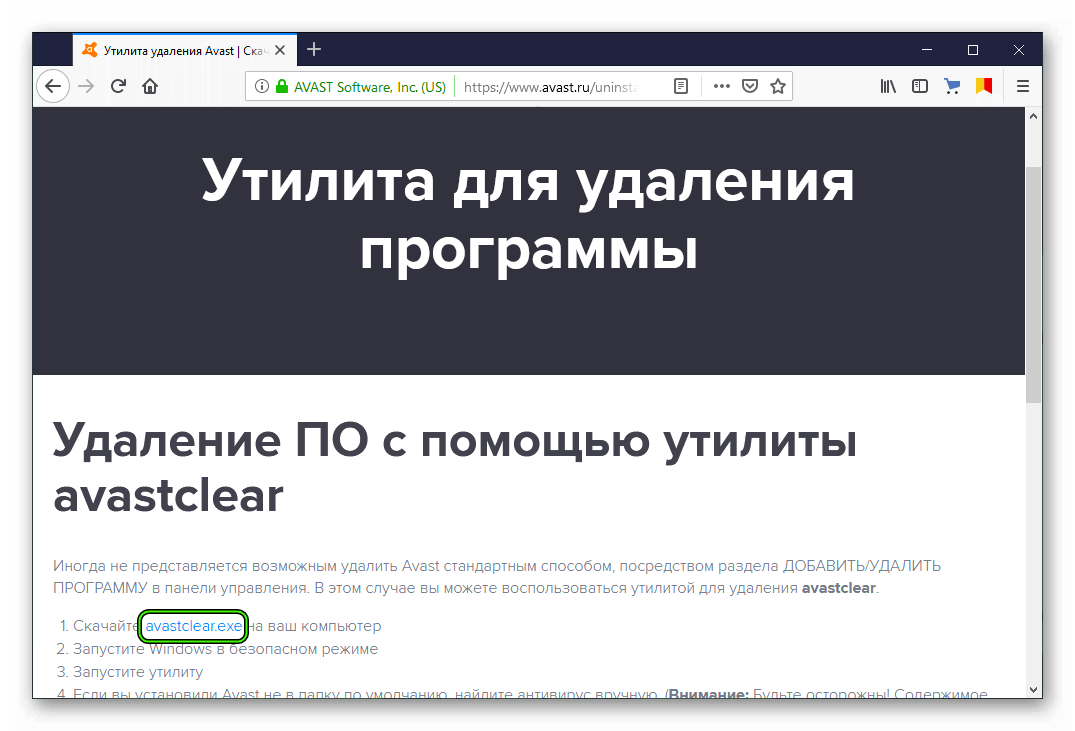
- Затем откройте его на компьютере.
- Отобразится окошко с предложением перезапуска Виндовс в безопасном режиме. Мы настоятельно рекомендуем закрыть все работающие программы с сохранением данных, а потом кликнуть по кнопке «Да».
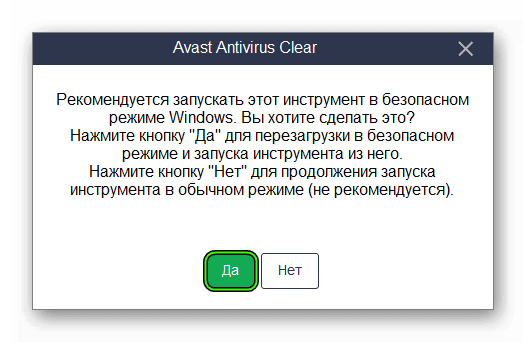
- Дождитесь загрузки системы, а затем и утилиты.
- Далее, удостоверьтесь, что в окне AvastClear все опции выставлены правильно, в частности — каталоги установки и издание антивируса.
- Затем кликните по кнопке запуска процедуры.
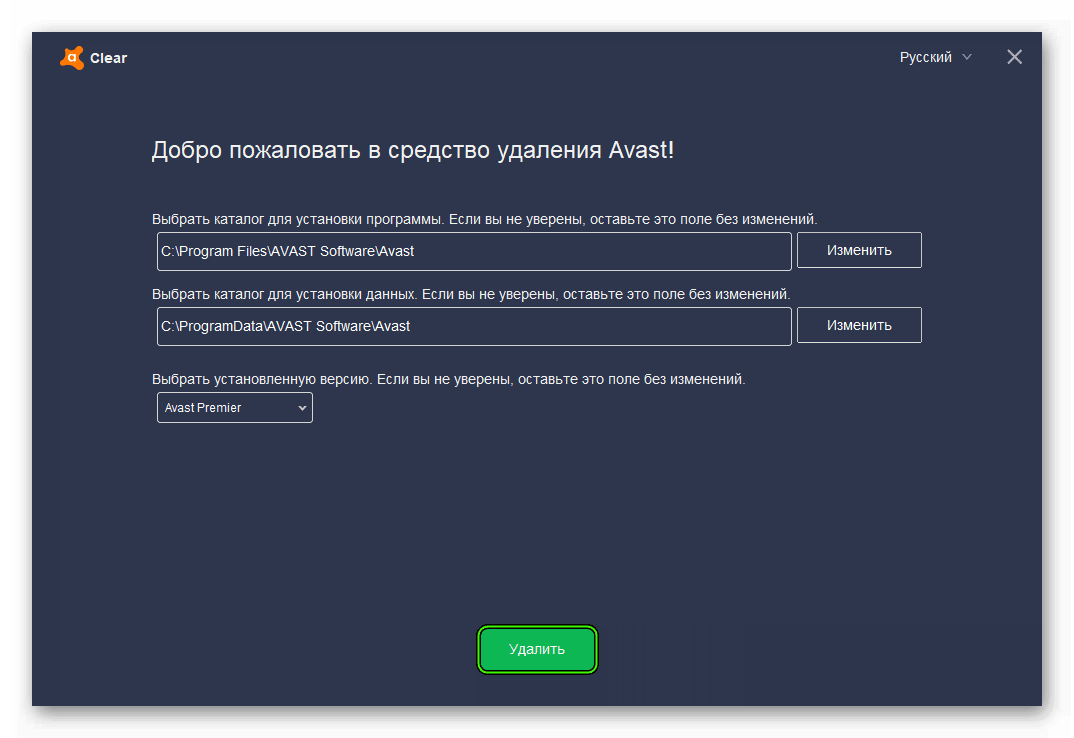
- Ожидайте, пока она не закончится, а потом нажмите на «Перезагрузить компьютер».
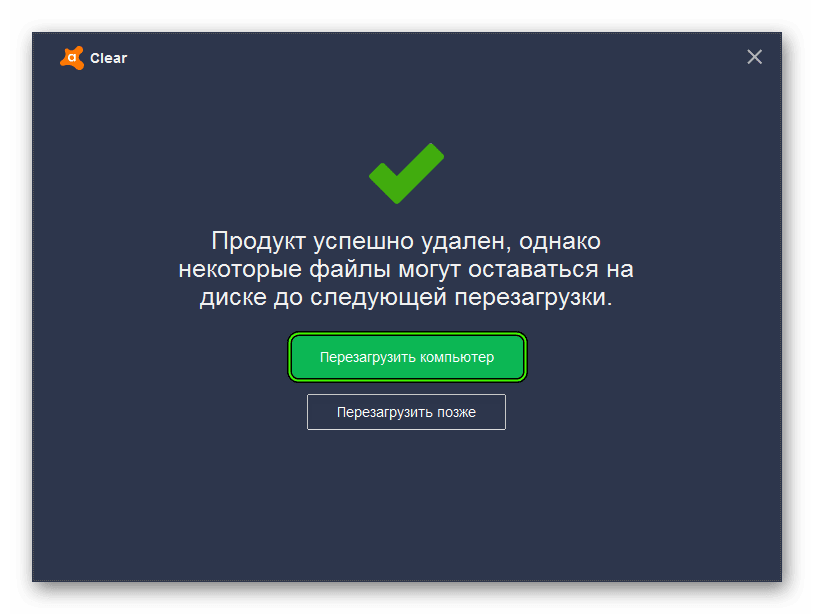
Примечание
Чтобы целиком стереть Аваст с «Восьмерки», обязательно следует согласиться с перезапуском ПК в безопасный режим. При этом с рабочего стола исчезнет привычная пользователю заставка, а ее заменит черный фон с отладочной информацией. Возможно даже такое, что разрешение экрана изменится. Не пугайтесь этого и не пытайтесь вернуть стандартный вид Windows, просто завершите процедуру чистки. При повторной перезагрузке компьютера/ноутбука все вернется автоматически.




